Windows10关机变重启问题解决攻略
时间:2025-06-02 15:57:15 388浏览 收藏
许多Windows 10用户在关机时遇到电脑自动重启的问题,这 often 是因为快速启动功能被开启。本文详细介绍了如何通过关闭快速启动来解决这一问题。步骤包括进入控制面板的电源选项,取消“启用快速启动”的勾选,并保存修改,确保电脑能正常关机。
许多初次使用Windows 10系统的用户可能会遇到这样的情况:刚刚关闭电脑,结果电脑立刻又自动重启了。这是为什么呢?其实,这通常是因为我们在设置中开启了快速启动功能。只要将其关闭,问题就能解决。接下来就让我们一起看看具体的操作步骤吧。
如何解决Windows 10系统关机后自动重启的问题
1、首先,左键双击桌面上的控制面板图标,然后继续左键双击“电源选项”。
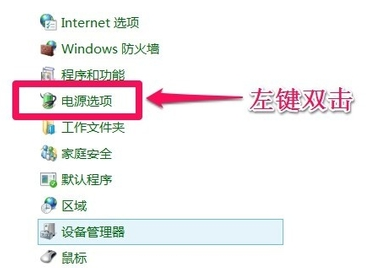
2、在弹出的“电源选项”窗口中,左键点击“选择电源按钮的功能”,进入系统设置界面。
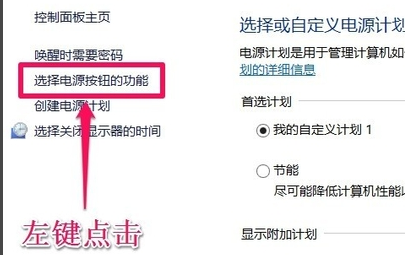
3、在系统设置页面,我们左键点击“更改当前不可用的设置”。
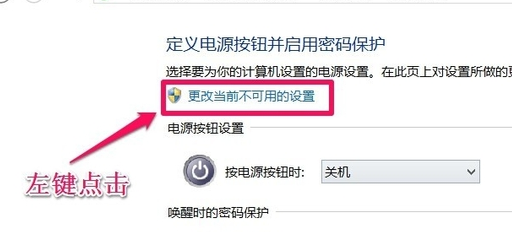
4、向下滚动右侧的滑动条,找到“关机设置”,左键点击“启用快速启动”,并取消掉其前面的小方框中的勾选。
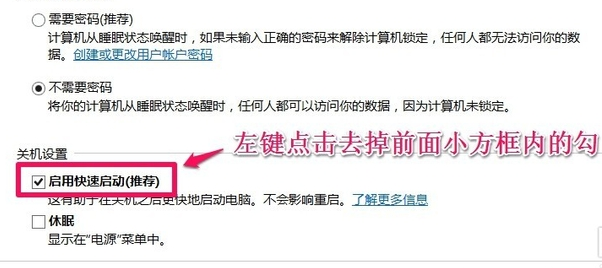
5、接着点击“保存修改”。
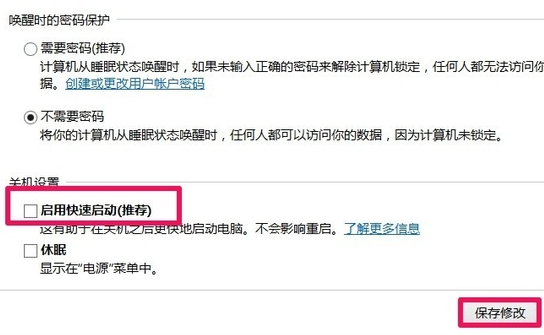
6、回到桌面后,点击开始菜单,然后选择“关机选项”下的“关机”,这样电脑就可以正常关机了。
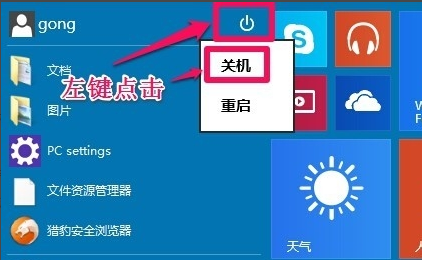
7、确认能够顺利关机后,再次开机,在系统设置窗口中,左键点击“启用快速启动”,并在前面的小方框内重新打上勾(这样做不会影响正常的关机操作),最后点击“保存修改”。
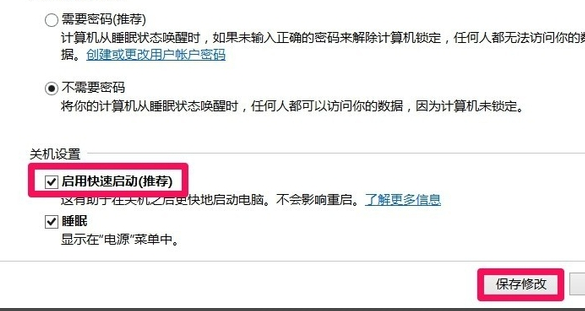
文中关于的知识介绍,希望对你的学习有所帮助!若是受益匪浅,那就动动鼠标收藏这篇《Windows10关机变重启问题解决攻略》文章吧,也可关注golang学习网公众号了解相关技术文章。
相关阅读
更多>
-
501 收藏
-
501 收藏
-
501 收藏
-
501 收藏
-
501 收藏
最新阅读
更多>
-
215 收藏
-
487 收藏
-
499 收藏
-
374 收藏
-
155 收藏
-
303 收藏
-
136 收藏
-
223 收藏
-
419 收藏
-
250 收藏
-
144 收藏
-
242 收藏
课程推荐
更多>
-

- 前端进阶之JavaScript设计模式
- 设计模式是开发人员在软件开发过程中面临一般问题时的解决方案,代表了最佳的实践。本课程的主打内容包括JS常见设计模式以及具体应用场景,打造一站式知识长龙服务,适合有JS基础的同学学习。
- 立即学习 543次学习
-

- GO语言核心编程课程
- 本课程采用真实案例,全面具体可落地,从理论到实践,一步一步将GO核心编程技术、编程思想、底层实现融会贯通,使学习者贴近时代脉搏,做IT互联网时代的弄潮儿。
- 立即学习 516次学习
-

- 简单聊聊mysql8与网络通信
- 如有问题加微信:Le-studyg;在课程中,我们将首先介绍MySQL8的新特性,包括性能优化、安全增强、新数据类型等,帮助学生快速熟悉MySQL8的最新功能。接着,我们将深入解析MySQL的网络通信机制,包括协议、连接管理、数据传输等,让
- 立即学习 500次学习
-

- JavaScript正则表达式基础与实战
- 在任何一门编程语言中,正则表达式,都是一项重要的知识,它提供了高效的字符串匹配与捕获机制,可以极大的简化程序设计。
- 立即学习 487次学习
-

- 从零制作响应式网站—Grid布局
- 本系列教程将展示从零制作一个假想的网络科技公司官网,分为导航,轮播,关于我们,成功案例,服务流程,团队介绍,数据部分,公司动态,底部信息等内容区块。网站整体采用CSSGrid布局,支持响应式,有流畅过渡和展现动画。
- 立即学习 485次学习
